Hoe om 'n QR-kode van 'n afbeelding te lees: Die ultieme gids

Verskeie QR-kode-leesprogramme gebruik jou foon se kamera om te.
Hulle.
Selfs die standaard kamera-sagteware op iOS- en Android-telefone ondersteun die lees van QR-kodes.
Maar wat as die QR-kode op die skerm van jou foon is of in jou afbeeldinggalerystoep?
Ontdek meer oor hoe om enige QR-kode van 'n afbeelding wat op jou foon gestoor is te skandeer of te ontsyfer in hierdie artikel.
Inhoudsopgawe
Hoe om QR-kodes op die skerm te skandeer met behulp van jou rekenaar
'n QR-kode is 'n nuttige gereedskap vir die berging en deel van aanlyn-inligting.
Webwerwe, byvoorbeeld, kan gestoor word as 'n QR-kode wat op skerms of promosiemateriale vertoon kan word.
Tydens die onlangse COVID-19-uitbraak het QR-kodes beroemd geword as 'n vinnige manier om in en uit 'n plek in te teken vir kontakopsporing en sosiale afstand.
Verder kan dit ongemaklik wees om 'n QR-kode op jou rekenaarskerm te skandeer, omdat jy jou foon uit jou sak moet haal om die kode te skandeer.
As gevolg hiervan het QR TIGER QR-kodegenerator aanlyn 'n beter oplossing ontwikkel om gebruikers te help tyd en moeite te spaar deur die inligting wat op QR-kodes gekodeer is en wat gebruikers op hulle rekenaars gestoor het sonder om hulle te skandeer, te ontskodeer.
Meld aan by jou QR TIGER-rekening en volg hierdie eenvoudige instruksies:
Klik op "Laai QR-kodebeeld op om URL te onttrek."
Laai 'n QR-kodebeeld op en 'n URL sal verskyn.
Kopieer die skakel en plak dit in jou internetblaaier.
Is dit nie so maklik soos 1,2,3 nie? Dit is hoe QR TIGER dit moontlik maak vir gebruikers om QR-kodes te lees sonder om hulle te skandeer nie. 
Hoe om QR-kodes van 'n afbeelding te lees
Jy hoef nie 'n QR-kode te skandeer as dit as 'n prent op jou slimfoon gestoor is nie.
As gevolg hiervan moet jy jou opsies verstaan om 'n bestaande QR-kodebeeld op jou slimfoon-toestel te dekodeer.
Sommige moeiteloos maniere om 'n QR-kode van 'n bestaande prent op jou foon te lees, word hieronder gelys:
Met behulp van derdeparty-toepassings
Afgesien van die gebruik van Google Lens en Google Foto's om QR-kodes vanaf 'n afbeelding te lees sonder om dit te skandeer, kan jy ook van sommige derdeparty-mobiele-toepassings gebruik maak wat enige QR-kode vanaf 'n afbeelding kan lees.
QR TIGER QR-kode-oorskepper | QR-skenner
Hierdie QR-kode maker program is versoenbaar met alle mobiele toestelle.
Die QR TIGER-toep is 'n nuttige werktuig vir die skep van unieke QR-kodes met jou handelsnaam. Hierdie sagteware sluit ook 'n QR-kode skandeerder in wat advertensie-vry is.
Die beste deel van hierdie sagteware is dat dit veilig is en kompatible is met enige slimfoon-toestel. Dit kan ook gebruik word om verskeie QR-kode-oplossings te skep wat pas by jou handelsmerk en doel.
Hier is die eenvoudige stappe om 'n QR-kode te skandeer met die QR-leeu QR-kodeleser sagteware:
Maak jou QR TIGER-program oop.
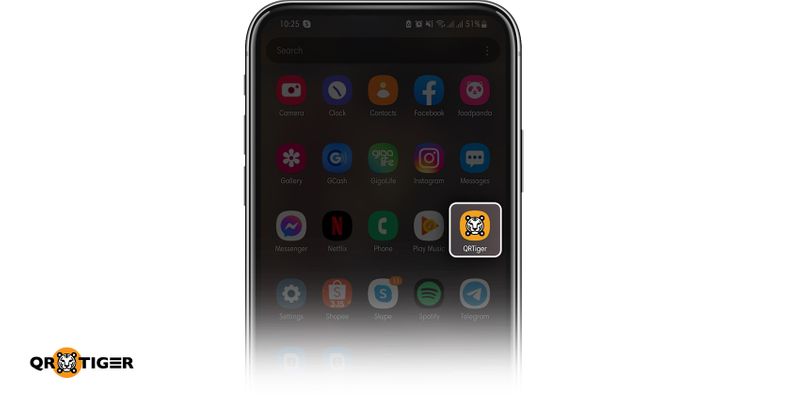
Tik op die "Skan"
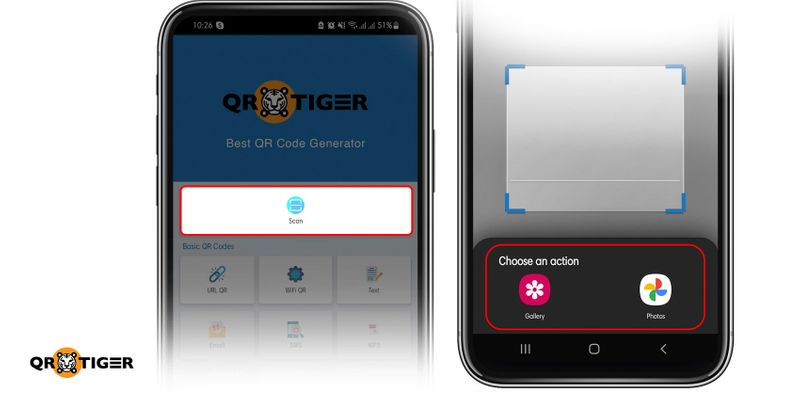
Kies 'n QR-kode-beeld.
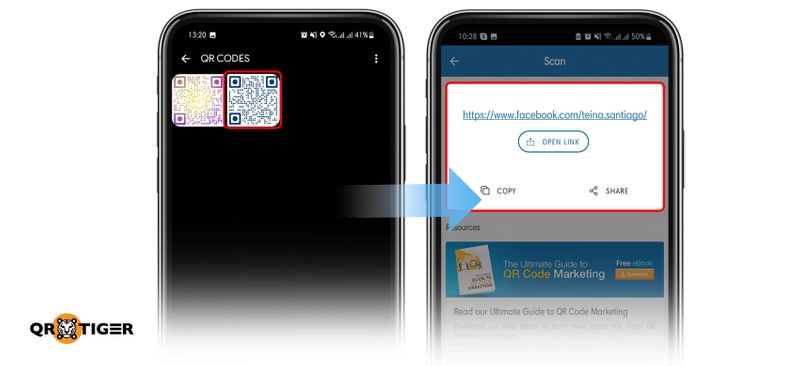
QR-kode-skandeerder en QR-leser deur EZ om te gebruik
QR-kode-skandeerder en -leser is 'n vinnige en veilige slimfoonleser om enige QR-kode en barkode te skandeer. Dit is moeitevry en maklik om te gebruik.
QR Kode: Skandeerder & Skep deur Scan Span
'n Bevoegde tegniese span het QR-balkode geskep: Skandeerder & Skep. Dit konsentreer op die belangrikste aspekte en is vinnig, lig, en eenvoudig.
QR-kode-leser deur Scan Mobile
Een van Android se beste QR-kode en barkode-skanners is QR Code Reader. Dit kan verskeie QR-kodes en barkodes lees en skandeer.
Deur Google Lens te gebruik.

Weet jy dat jy 'n QR-kode wat op jou slimfoon gestoor is, kan lees sonder om dit te skandeer?
Alles wat nodig is, is 'n skandering van 'n QR-kode van 'n prent wat gestoor is in jou galery met Google Lens. Hier is 'n paar maklike stappe om QR-kode-inligting van 'n QR-kodebeeld te ontsluit.
Hier is hoe om 'n QR-kode van 'n foto te lees met behulp van die Google Lens-program:
Gaan na jou Google Lens-toepassing.
Klik op die kamera ikoon op jou soekbalk.
Kies 'n huidige QR-kode afbeelding.
Klik op die skakel.
En voila! Jou QR-kode sal jou skandeerders na spesifieke inhoud stuur wat jy in die QR-kode ingebed het.
Google Foto's
Soos Google Lens kan Google Photos ook 'n QR-kode lees sonder om dit te skandeer.
Volg net hierdie vinnige en maklike stappe:
Gaan na jou Foto's-program.
Kies 'n QR-kode-afbeelding in jou biblioteek wat jy wil ontsyfer.
Tik op "lens" aan die onderkant van jou skerm.
Kliek op die skakel, en dit sal jou omskakel na 'n landingsbladsy wat spesifieke inligting bevat wat jy op die QR-kode ingebed het.
Lees vandag 'n QR-kode uit 'n afbeelding met QR TIGER.
Nie elke QR-kode bevat slegs webwerf-URL's nie. Sommige platforms mag weier om 'n QR-kode met 'n ander waarde te open.
Ook kan sommige QR-kode slegs gelees word met 'n spesiale leser.
QR TIGER laat gebruikers toe om 'n QR-kode te skep terwyl hulle 'n QR-kode van 'n afbeelding skandeer of lees.
Kontak ons gerus as jy meer wil uitvind. Besoek ons bladsy om meer oor QR-kodes te ontdek. 
Gereelde vrae
Kan ek 'n QR-kode van 'n afbeelding lees?
Ja, jy kan 'n QR-kode direk vanuit 'n foto of skermkiekie lees of skandeer. Gebruik 'n gratis QR-kode skandeerder soos die QR TIGER-app om dit te doen. Dit is 'n gratis QR-kode skandeerder vir Android en iOS.
Hoe skandeer jy 'n QR-kode vanaf 'n skermkiekie?
Ja, jy kan 'n QR-kode van 'n skermkiekie skandeer. Gebruik 'n QR-kodeleser-program om enige tyd toegang tot die kode se gestoorde inligting te kry deur jou slimfoon te gebruik.
Hoe skandeer ek 'n QR-kode op dieselfde foon-skerm?
Die enigste manier waarop jy QR-kodes op dieselfde foon skerm kan skandeer, is deur 'n gratis QR-kode skandeerder te gebruik. Jy kan een gratis aflaai—op Android en iOS.